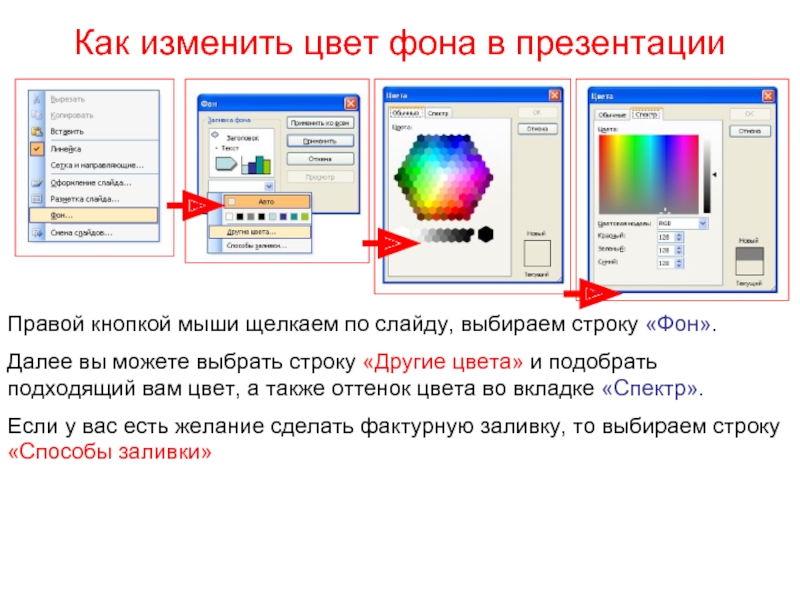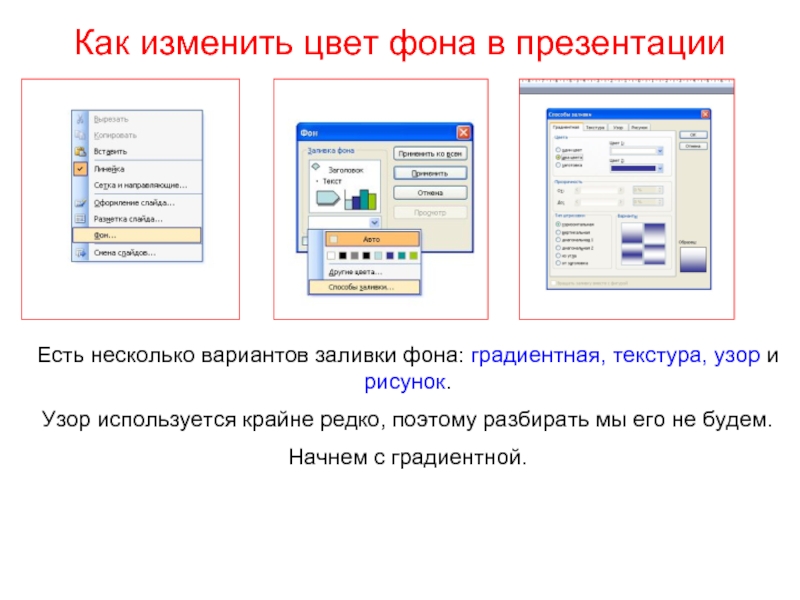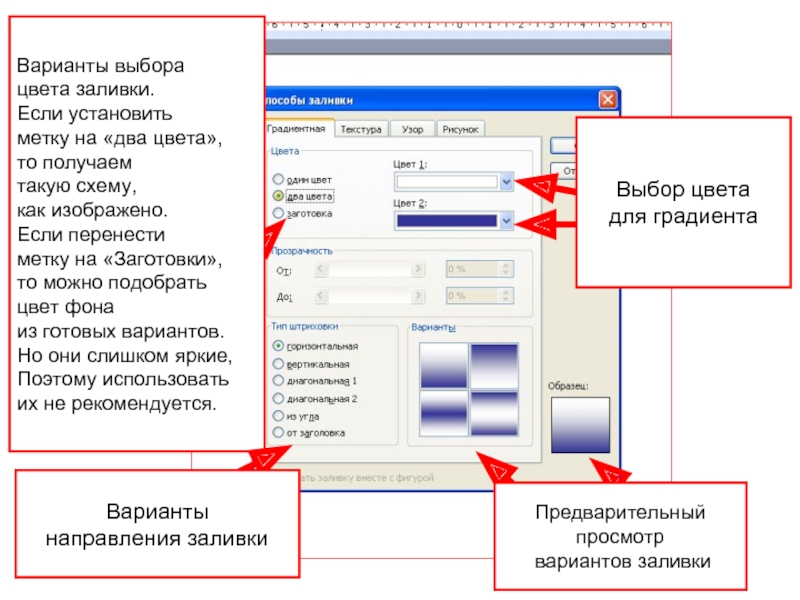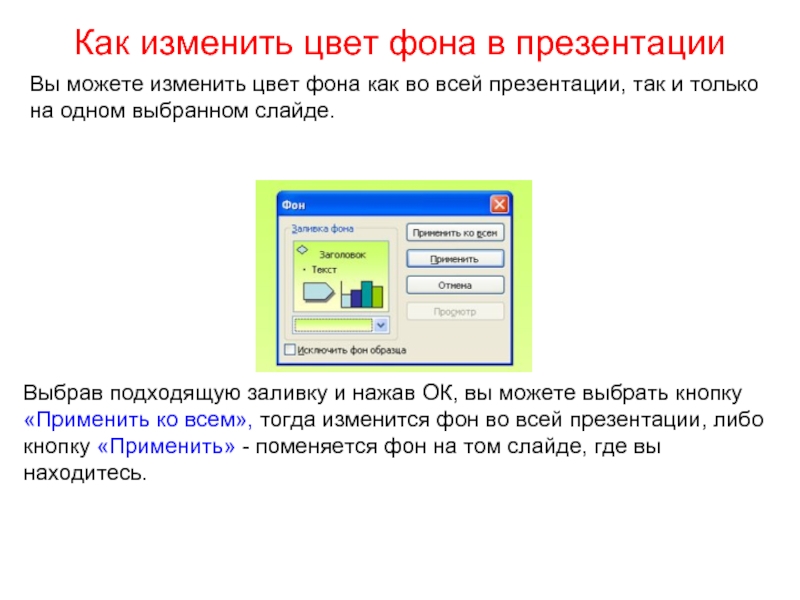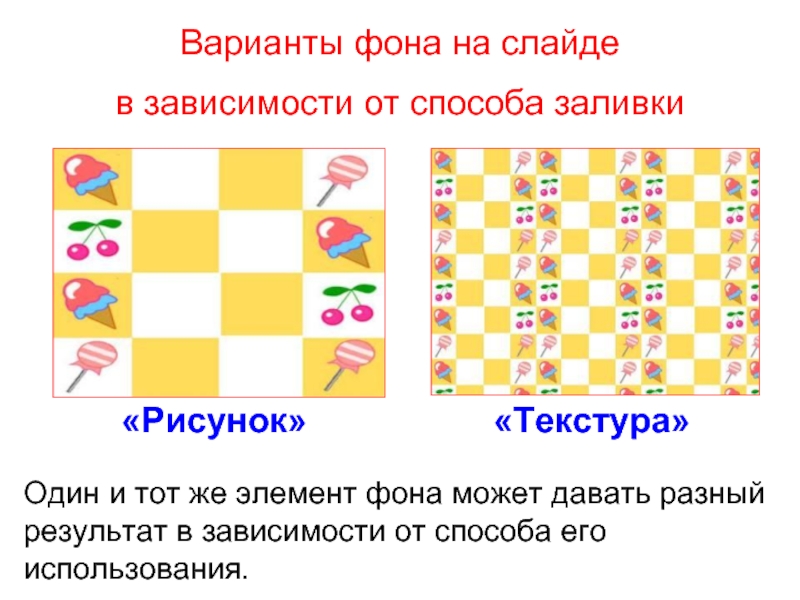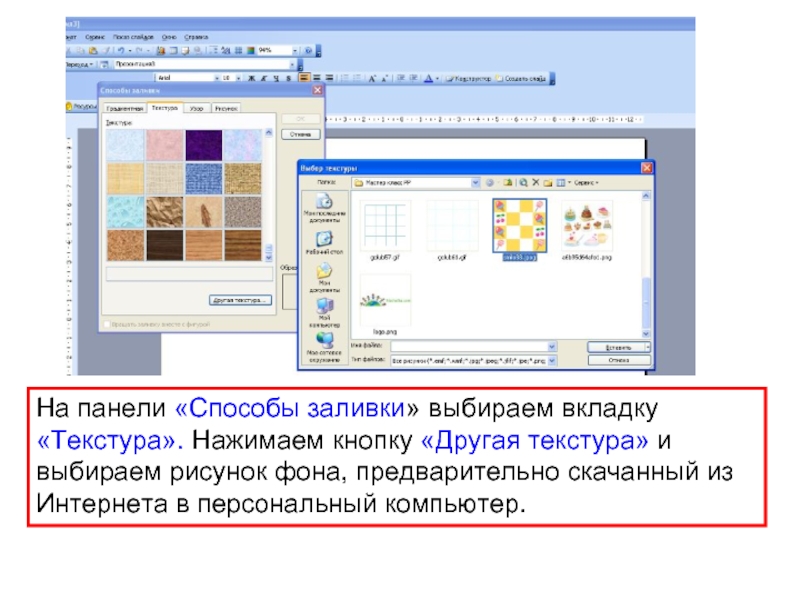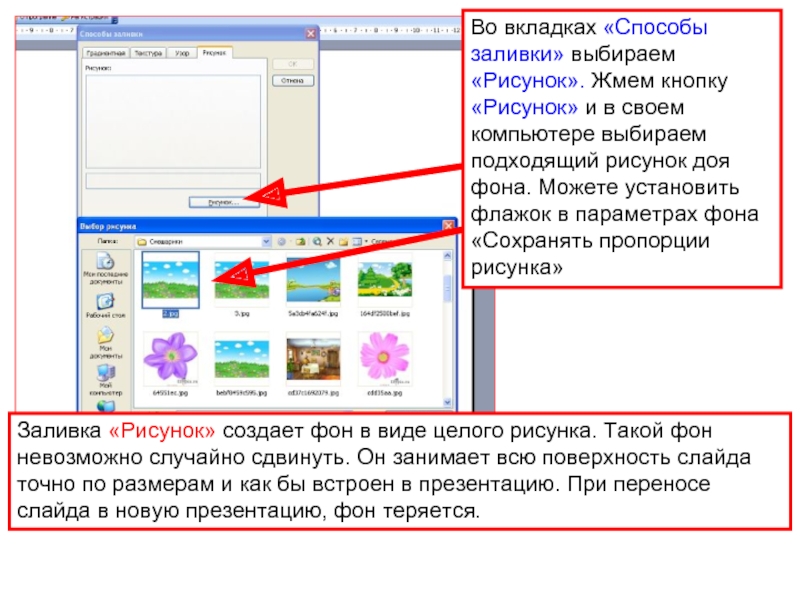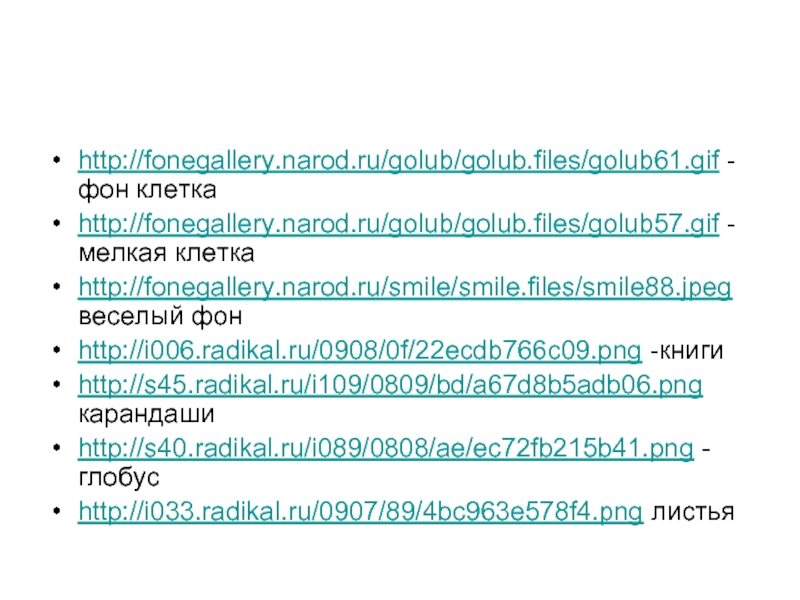- Главная
- Разное
- Дизайн
- Бизнес и предпринимательство
- Аналитика
- Образование
- Развлечения
- Красота и здоровье
- Финансы
- Государство
- Путешествия
- Спорт
- Недвижимость
- Армия
- Графика
- Культурология
- Еда и кулинария
- Лингвистика
- Английский язык
- Астрономия
- Алгебра
- Биология
- География
- Детские презентации
- Информатика
- История
- Литература
- Маркетинг
- Математика
- Медицина
- Менеджмент
- Музыка
- МХК
- Немецкий язык
- ОБЖ
- Обществознание
- Окружающий мир
- Педагогика
- Русский язык
- Технология
- Физика
- Философия
- Химия
- Шаблоны, картинки для презентаций
- Экология
- Экономика
- Юриспруденция
Фон презентации. Изменение фона. презентация
Содержание
- 1. Фон презентации. Изменение фона.
- 2. Как изменить цвет фона в презентации Правой
- 3. Как изменить цвет фона в презентации Есть
- 4. Варианты выбора цвета заливки. Если
- 5. Как изменить цвет фона в презентации Вы
- 6. Варианты фона на слайде в зависимости от
- 7. Варианты фона на слайде в зависимости
- 8. На панели «Способы заливки» выбираем вкладку
- 9. Во вкладках «Способы заливки» выбираем «Рисунок». Жмем
- 10. В программе PowerPoint вы можете создать свой
- 11. Сохраняем получившийся коллаж: «Файл» - «Сохранить как…»
- 12. Вот что получилось: Удачи!
- 13. http://fonegallery.narod.ru/golub/golub.files/golub61.gif - фон клетка http://fonegallery.narod.ru/golub/golub.files/golub57.gif -мелкая
Слайд 2Как изменить цвет фона в презентации
Правой кнопкой мыши щелкаем по слайду,
Далее вы можете выбрать строку «Другие цвета» и подобрать подходящий вам цвет, а также оттенок цвета во вкладке «Спектр».
Если у вас есть желание сделать фактурную заливку, то выбираем строку «Способы заливки»
Слайд 3Как изменить цвет фона в презентации
Есть несколько вариантов заливки фона: градиентная,
Узор используется крайне редко, поэтому разбирать мы его не будем.
Начнем с градиентной.
Слайд 4Варианты выбора
цвета заливки.
Если установить
метку на «два цвета»,
то
такую схему,
как изображено.
Если перенести
метку на «Заготовки»,
то можно подобрать
цвет фона
из готовых вариантов.
Но они слишком яркие,
Поэтому использовать
их не рекомендуется.
Варианты
направления заливки
Предварительный
просмотр
вариантов заливки
Выбор цвета
для градиента
Слайд 5Как изменить цвет фона в презентации
Вы можете изменить цвет фона как
Выбрав подходящую заливку и нажав ОК, вы можете выбрать кнопку «Применить ко всем», тогда изменится фон во всей презентации, либо кнопку «Применить» - поменяется фон на том слайде, где вы находитесь.
Слайд 6Варианты фона на слайде
в зависимости от способа заливки
«Рисунок»
«Текстура»
Один и тот же
Слайд 7Варианты фона на слайде
в зависимости от способа заливки
Текстура – это
В стандартном наборе текстур для фона представлены разные виды, но мало какие из них можно использовать в презентации к уроку.
Но учитель может сам найти в Интернете подходящий фон и использовать его в качестве текстуры для слайда, например, создать текстуру клетчатого листка из тетради, как на данном слайде.
Слайд 8
На панели «Способы заливки» выбираем вкладку «Текстура». Нажимаем кнопку «Другая текстура»
Слайд 9Во вкладках «Способы заливки» выбираем «Рисунок». Жмем кнопку «Рисунок» и в
Заливка «Рисунок» создает фон в виде целого рисунка. Такой фон невозможно случайно сдвинуть. Он занимает всю поверхность слайда точно по размерам и как бы встроен в презентацию. При переносе слайда в новую презентацию, фон теряется.
Слайд 10В программе PowerPoint вы можете создать свой собственный фон или коллаж.
Например,
Откройте новую презентацию. Создайте коллаж из картинок, текста, поиграйте с фоном. А теперь сохраним презентацию как рисунок.